Configurare il routing delle chiamate per il routing diretto
Questo articolo descrive come configurare il routing delle chiamate per il routing diretto. Questo è il passaggio 3 della procedura seguente per configurare il routing diretto:
- Passaggio 1. Connettere la scheda SBC con Teams Phone e convalidare la connessione
- Passaggio 2. Abilitare gli utenti per routing diretto, voce e segreteria telefonica
- Passaggio 3. Configurare il routing delle chiamate (Questo articolo)
- Passaggio 4. Tradurre numeri in un formato alternativo
Per informazioni su tutti i passaggi necessari per configurare il routing diretto, vedere Configurare il routing diretto.
Panoramica del routing delle chiamate
Teams Phone ha un meccanismo di routing che consente di inviare una chiamata a uno specifico session border controller (SBC) basato su:
- Il modello di numero denominato
- Il modello di numero chiamato più l'utente specifico che effettua la chiamata
Gli SBC possono essere designati come attivi e di backup. Quando la scheda SBC configurata come attiva non è disponibile per un percorso di chiamata specifico, la chiamata verrà instradata a una scheda SBC di backup.
Il routing delle chiamate è costituito dai seguenti elementi:
Criteri di routing delle chiamate : definiti anche criteri di routing vocale. Contenitore per gli utilizzi PSTN, che può essere assegnato a un utente o a più utenti.
Utilizzi PSTN : contenitore per route vocali e utilizzi PSTN, che possono essere condivisi in criteri di routing vocale diversi.
Route vocali : modello numerico e set di gateway PSTN online da usare per le chiamate in cui il numero di chiamata corrisponde allo schema.
Gateway PSTN online : puntatore a un'interfaccia SBC che archivia anche la configurazione applicata quando una chiamata viene eseguita tramite SBC, ad esempio il P-Asserted-Identity (PAI) o i codec preferiti. possono essere aggiunti ai percorsi vocali.
Considerazioni sui criteri di routing vocale
Se un utente dispone di una licenza per un piano per chiamate, le chiamate in uscita di quell'utente vengono automaticamente instradate tramite l'infrastruttura PSTN del piano per chiamate Microsoft. Se configuri e assegni un criterio di routing vocale online a un utente del Piano per chiamate, le chiamate in uscita di quell'utente vengono controllate per determinare se il numero comporre corrisponde a uno schema numerico definito nel criterio di routing vocale online. Se esiste una corrispondenza, la chiamata viene instradata attraverso il trunk Routing diretto. Se non c'è corrispondenza, la chiamata viene instradata tramite l'infrastruttura PSTN del piano per chiamate.
Attenzione
Se si configura e si applica il criterio di routing vocale online (predefinito a livello di organizzazione), tutti gli utenti abilitati per i comandi vocali dell'organizzazione erediteranno tale criterio, il che potrebbe comportare l'instradamento inavvertitamente di chiamate PSTN da parte degli utenti Del piano per chiamate e di Operator Connect a un trunk routing diretto. Se non si vuole che tutti gli utenti usno il criterio di routing vocale online globale, configurare un criterio di routing vocale online personalizzato e assegnarlo ai singoli utenti abilitati per i comandi vocali.
Esempio 1: Routing vocale con un utilizzo PSTN
Il diagramma seguente mostra due esempi di criteri di routing vocale in un flusso delle chiamate.
Flusso di chiamata 1 (a sinistra): Se un utente effettua una chiamata a +1 425 XXX XX XX o +1 206 XXX XX XX, la chiamata viene instradata a SBC sbc1.contoso.com o sbc2.contoso.com. Se non sono disponibili sbc1.contoso.com né sbc2.contoso.com, la chiamata viene interrotta.
Flusso delle chiamate 2 (a destra): Se un utente effettua una chiamata a +1 425 XXX XX XX o +1 206 XXX XX XX, la chiamata viene prima instradata a SBC sbc1.contoso.com o sbc2.contoso.com. Se non è disponibile alcuna scheda SBC, verrà tentato il percorso con priorità inferiore (sbc3.contoso.com e sbc4.contoso.com). Se nessuno degli SBC è disponibile, la chiamata viene interrotta.

In entrambi gli esempi, mentre al percorso vocale sono assegnate priorità, le schede SBC nei percorsi vengono provate in ordine casuale.
Nota
A meno che l'utente non disponga anche di una licenza per il piano per chiamate Microsoft, le chiamate a qualsiasi numero tranne i numeri che corrispondono ai modelli +1 425 XXX XX XX o +1 206 XXX XX XX nella configurazione dell'esempio vengono eliminati. Se l'utente dispone di una licenza per il Piano per chiamate, la chiamata viene automaticamente instradata in base ai criteri del Piano per chiamate Microsoft. Il piano per chiamate Microsoft si applica automaticamente come ultimo itinerario a tutti gli utenti con licenza Piano per chiamate Microsoft e non richiede una configurazione aggiuntiva del routing delle chiamate.
Nell'esempio illustrato nel diagramma seguente viene aggiunto un percorso vocale per l'invio di chiamate a tutti gli altri numeri degli Stati Uniti e del Canada (chiamate indirizzate a modello di numero +1 XXX XXX XX XX).

Per tutte le altre chiamate, se un utente ha entrambe le licenze (Teams Phone e Microsoft Calling Plan), viene usato il percorso automatico. Se nulla corrisponde ai modelli numerici nelle route vocali online create dall'amministratore, la chiamata viene instradata tramite il piano per chiamate Microsoft. Se l'utente ha solo Teams Phone, la chiamata viene interrotta perché non sono disponibili regole di corrispondenza.
Nota
Il valore Priority per il percorso "Other +1" non ha importanza in questo caso perché esiste un solo percorso che corrisponde allo schema +1 XXX XXX XX XX. Se un utente effettua una chiamata a +1 324 567 89 89 e sbc5.contoso.com e sbc6.contoso.com non sono disponibili, la chiamata viene interrotta.
La tabella seguente riepiloga la configurazione utilizzando tre route vocali. In questo esempio, tutte e tre le route fanno parte dello stesso utilizzo di PSTN, "Stati Uniti e Canada". Tutte le route sono associate all'utilizzo PSTN "Stati Uniti e Canada" e l'utilizzo di PSTN è associato ai criteri di routing vocale "Solo Stati Uniti".
| Utilizzo PSTN | Percorso vocale | Schema numerico | Priority | SBC | Descrizione |
|---|---|---|---|---|---|
| Stati Uniti e Canada | "Redmond 1" | ^\+1(425|206)(\d{7})$ | 1 | sbc1.contoso.com sbc2.contoso.com |
Percorso attivo per i numeri chiamati +1 425 XXX XX XX o +1 206 XXX XX XX |
| Stati Uniti e Canada | "Redmond 2" | ^\+1(425|206)(\d{7})$ | 2 | sbc3.contoso.com sbc4.contoso.com |
Percorso di backup per i numeri chiamati +1 425 XXX XX XX o +1 206 XXX XX XX |
| Stati Uniti e Canada | "Altro +1" | ^\+1(\d{10})$ | 3 | sbc5.contoso.com sbc6.contoso.com |
Route for called numbers +1 XXX XXX XX XX (except +1 425 XXX XX XX or +1 206 XXX XX XX) |
Nota
In caso di inoltro di chiamata o trasferimento di chiamata di una chiamata PSTN in arrivo, quando anche sBC in ingresso è elencato come un potenziale SBC in uscita, il suo valore di priorità viene ignorato ed è prioritario rispetto ad altri SBC. Ad esempio, in questa tabella, se una chiamata inoltrata è entrata su sbc5.contoso.com, il primo tentativo di uscita SBC verrà sbc5.contoso.com, anche se il valore di priorità è 3.
Esempio 1: Passaggi di configurazione
L'esempio seguente illustra come:
- Creare un singolo utilizzo PSTN.
- Configurare tre percorsi vocali.
- Creare un criterio di routing vocale.
- Assegnare il criterio a user1@contoso.com.
È possibile usare l'interfaccia di amministrazione di Microsoft Teams o PowerShell per eseguire questa procedura.
Utilizzo dell'interfaccia di amministrazione di Microsoft Teams.
Passaggio 1: Creare l'utilizzo pstn "Stati Uniti e Canada"
- Nella barra di spostamento sinistra dell'interfaccia di amministrazione di Microsoft Teams, passare aRouting direttovocale> e quindi nell'angolo in alto a destra selezionare Gestisci record di utilizzo PSTN.
- Seleziona Aggiungi, digita Stati Uniti e Canada e quindi seleziona Applica.
Passaggio 2: Creare tre itinerari vocali (Redmond 1, Redmond 2 e Altro +1)
I passaggi seguenti descrivono come creare un percorso vocale. Usare questa procedura per creare le tre route vocali denominate Redmond 1, Redmond 2 e Other +1 per questo esempio usando le impostazioni descritte nella tabella precedente.
- Nella barra di spostamento sinistra dell'interfaccia di amministrazione di Microsoft Teams, vai aRouting direttovocale> e quindi seleziona la scheda Route vocali.
- Seleziona Aggiungi, quindi immetti un nome e una descrizione per il percorso vocale.
- Impostare la priorità e specificare il modello di numero comporre.
- Per registrare una scheda SBC con il percorso vocale, in SBC registrati (facoltativo) selezionare Aggiungi SBC, selezionare gli SBC da registrare e quindi selezionare Applica.
- Per aggiungere record di utilizzo PSTN, in Record di utilizzo PSTN (facoltativo) selezionare Aggiungi utilizzo PSTN, selezionare i record PSTN da aggiungere e quindi selezionare Applica.
- Selezionare Salva.
Passaggio 3: Creare un criterio di routing vocale denominato "Solo Stati Uniti" e aggiungere l'utilizzo PSTN "Stati Uniti e Canada" al criterio
- Nel riquadro di spostamento sinistro dell'interfaccia di amministrazione di Microsoft Teams, passare aCriteri di routing vocale> e quindi selezionare Aggiungi.
- Digitare Solo STATI UNITI come nome e aggiungere una descrizione.
- In Record di utilizzo PSTN selezionare Aggiungi utilizzo PSTN, selezionare il record di utilizzo PSTN "Stati Uniti e Canada" e quindi selezionare Applica.
- Selezionare Salva.
Per altre informazioni, vedere Gestire i criteri di routing vocale.
Passaggio 4: Assegnare i criteri di routing vocale a user1@contoso.com
- Nel riquadro di spostamento sinistro dell'interfaccia di amministrazione di Microsoft Teams passare a Utenti e quindi selezionare l'utente.
- Selezionare Criteri e quindi accanto a Criteri assegnati selezionare Modifica.
- In Criteri di routing vocale seleziona il criterio "Solo Stati Uniti", quindi seleziona Salva.
Per altre informazioni, vedere Gestire i criteri di routing vocale.
Utilizzo di PowerShell
Passaggio 1: Creare l'utilizzo pstn "Stati Uniti e Canada"
In una sessione remota di PowerShell in Teams digitare:
Set-CsOnlinePstnUsage -Identity Global -Usage @{Add="US and Canada"}
Verificare che l'utilizzo sia stato creato immettendo:
Get-CSOnlinePSTNUsage
Che restituisce un elenco di nomi che possono essere troncati:
Identity : Global
Usage : {testusage, US and Canada, International, karlUsage. . .}
L'esempio seguente mostra il risultato dell'esecuzione del (Get-CSOnlinePSTNUsage).usage comando di PowerShell per visualizzare i nomi completi (non troncati):
testusage
US and Canada
International
karlUsage
New test env
Tallinn Lab Sonus
karlUsage2
Unrestricted
Two trunks
Passaggio 2: Creare tre itinerari vocali (Redmond 1, Redmond 2 e Altro +1)
Per creare il percorso "Redmond 1", in una sessione di PowerShell in Teams, immettere:
New-CsOnlineVoiceRoute -Identity "Redmond 1" -NumberPattern "^\+1(425|206)
(\d{7})$" -OnlinePstnGatewayList sbc1.contoso.com, sbc2.contoso.com -Priority 1 -OnlinePstnUsages "US and Canada"
Che restituisce:
Identity : Redmond 1
Priority : 1
Description :
NumberPattern : ^\+1(425|206) (\d{7})$
OnlinePstnUsages : {US and Canada}
OnlinePstnGatewayList : {sbc1.contoso.com, sbc2.contoso.com}
Name : Redmond 1
Per creare il percorso Redmond 2, immettere:
New-CsOnlineVoiceRoute -Identity "Redmond 2" -NumberPattern "^\+1(425|206)
(\d{7})$" -OnlinePstnGatewayList sbc3.contoso.com, sbc4.contoso.com -Priority 2 -OnlinePstnUsages "US and Canada"
Per creare la route Altro +1, immettere:
New-CsOnlineVoiceRoute -Identity "Other +1" -NumberPattern "^\+1(\d{10})$"
-OnlinePstnGatewayList sbc5.contoso.com, sbc6.contoso.com -OnlinePstnUsages "US and Canada"
Attenzione
Assicurarsi che l'espressione regolare nell'attributo NumberPattern sia un'espressione valida. È possibile testarlo usando questo sito Web: https://www.regexpal.com
In alcuni casi, è necessario instradare tutte le chiamate allo stesso SBC; use -NumberPattern ".*"
Instradare tutte le chiamate allo stesso SBC.
Set-CsOnlineVoiceRoute -id "Redmond 1" -NumberPattern ".*" -OnlinePstnGatewayList sbc1.contoso.com
Verificare di aver configurato correttamente il percorso eseguendo il Get-CSOnlineVoiceRoute comando di PowerShell usando le opzioni come illustrato di seguito:
Get-CsOnlineVoiceRoute | Where-Object {($_.priority -eq 1) -or ($_.priority -eq 2) or ($_.priority -eq 4) -Identity "Redmond 1" -NumberPattern "^\+1(425|206) (\d{7})$" -OnlinePstnGatewayList sbc1.contoso.com, sbc2.contoso.com -Priority 1 -OnlinePstnUsages "US and Canada"
Che dovrebbe restituire:
Identity : Redmond 1
Priority : 1
Description :
NumberPattern : ^\+1(425|206) (\d{7})$
OnlinePstnUsages : {US and Canada}
OnlinePstnGatewayList : {sbc1.contoso.com, sbc2.contoso.com}
Name : Redmond 1
Identity : Redmond 2
Priority : 2
Description :
NumberPattern : ^\+1(425|206) (\d{7})$
OnlinePstnUsages : {US and Canada}
OnlinePstnGatewayList : {sbc3.contoso.com, sbc4.contoso.com}
Name : Redmond 2
Identity : Other +1
Priority : 4
Description :
NumberPattern : ^\+1(\d{10})$
OnlinePstnUsages : {US and Canada}
OnlinePstnGatewayList : {sbc5.contoso.com, sbc6.contoso.com}
Name : Other +1
Nell'esempio, alla route "Altro +1" è stata assegnata automaticamente la priorità 4.
Passaggio 3: Creare un criterio di routing vocale denominato "Solo Stati Uniti" e aggiungere l'utilizzo PSTN "Stati Uniti e Canada" al criterio
In una sessione di PowerShell in Teams digitare:
New-CsOnlineVoiceRoutingPolicy "US Only" -OnlinePstnUsages "US and Canada"
Il risultato è illustrato in questo esempio:
Identity : Tag:US only
OnlinePstnUsages : {US and Canada}
Description :
RouteType : BYOT
Passaggio 4: Assegnare i criteri di routing vocale a user1@contoso.com
In una sessione di PowerShell in Teams digitare:
Grant-CsOnlineVoiceRoutingPolicy -Identity "user1@contoso.com" -PolicyName "US Only"
Convalidare l'assegnazione dei criteri immettendo questo comando:
Get-CsOnlineUser "user1@contoso.com" | select OnlineVoiceRoutingPolicy
Il comando restituisce quanto segue:
OnlineVoiceRoutingPolicy
---------------------
US Only
Esempio 2: Routing vocale con più utilizzi PSTN
I criteri di routing vocale creati nell'esempio 1 consentono solo le chiamate ai numeri di telefono nelle Stati Uniti e in Canada, a meno che all'utente non sia assegnata anche la licenza del piano per chiamate Microsoft.
Nell'esempio seguente è possibile creare il criterio di routing vocale "Nessuna restrizione". I criteri riutilizzano l'utilizzo di PSTN "Stati Uniti e Canada" creato nell'esempio 1, nonché il nuovo utilizzo PSTN "internazionale". Questa politica indirizza tutte le altre chiamate ai sbc2.contoso.com E sbc5.contoso.com.
Gli esempi mostrati assegnano il criterio Solo Stati Uniti all'utente user1@contoso.come il criterio Nessuna restrizione in user2@contoso.com modo che il routing avvenga nel modo seguente:
user1@contoso.com – Politica solo usa. Le chiamate sono consentite solo per Stati Uniti e numeri canadesi. Quando si chiama l'intervallo di numeri redmond, è necessario utilizzare il set specifico di SBC. I numeri non Stati Uniti verranno instradati solo se all'utente è assegnata la licenza per il Piano per chiamate.
user2@contoso.com – La politica internazionale. Le chiamate sono consentite a qualsiasi numero. Quando si chiama l'intervallo di numeri redmond, è necessario utilizzare il set specifico di SBC. I numeri non Stati Uniti verranno instradati tramite sbc2.contoso.com e sbc5.contoso.com.

Per tutte le altre chiamate, se un utente ha entrambe le licenze (Teams Phone e Microsoft Calling Plan), viene usato il percorso automatico. Se nulla corrisponde ai modelli numerici nelle route vocali online create dall'amministratore, la chiamata viene instradata tramite il piano per chiamate Microsoft. Se l'utente ha solo Teams Phone, la chiamata viene interrotta perché non sono disponibili regole di corrispondenza.
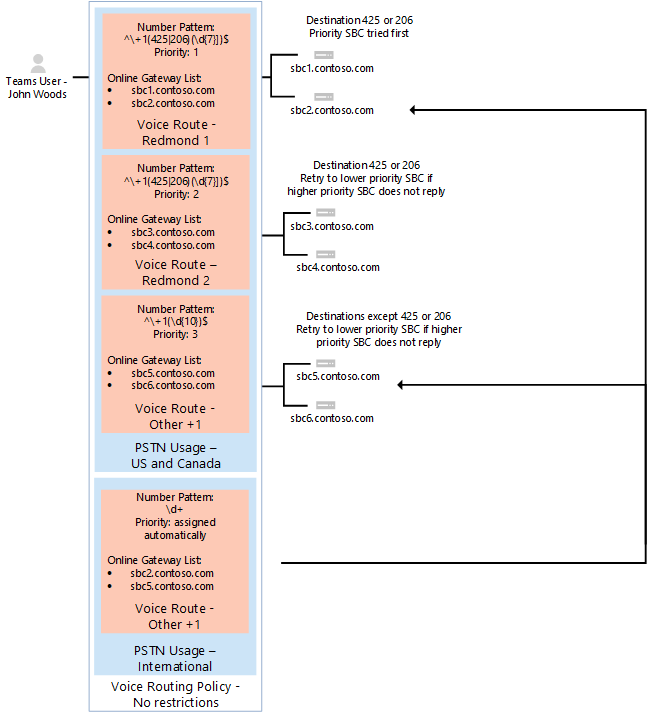
La tabella seguente riepiloga le designazioni di utilizzo e le route vocali dei criteri di routing "Nessuna restrizione".
| Utilizzo PSTN | Percorso vocale | Schema numerico | Priority | SBC | Descrizione |
|---|---|---|---|---|---|
| Stati Uniti e Canada | "Redmond 1" | ^\+1(425|206)(\d{7})$ | 1 | sbc1.contoso.com sbc2.contoso.com |
Percorso attivo per i numeri del destinatario chiamata +1 425 XXX XX XX o +1 206 XXX XX XX |
| Stati Uniti e Canada | "Redmond 2" | ^\+1(425|206)(\d{7})$ | 2 | sbc3.contoso.com sbc4.contoso.com |
Percorso di backup per i numeri del destinatario chiamata +1 425 XXX XX XX o +1 206 XXX XX XX |
| Stati Uniti e Canada | "Altro +1" | ^\+1(\d{10})$ | 3 | sbc5.contoso.com sbc6.contoso.com |
Route for callee numbers +1 XXX XXX XX XX (except +1 425 XXX XX XX or +1 206 XXX XX XX) |
| Internazionale | Internazionale | \d+ | 4 | sbc2.contoso.com sbc5.contoso.com |
Itinerario per qualsiasi modello di numero |
Nota
- L'ordine degli utilizzi PSTN nei criteri di routing vocale è fondamentale. Gli utilizzi vengono applicati in ordine e, se viene trovata una corrispondenza nel primo utilizzo, gli altri utilizzi non vengono mai valutati. L'utilizzo PSTN "internazionale" deve essere effettuato dopo l'utilizzo di PSTN "Stati Uniti e Canada". Per modificare l'ordine degli utilizzi PSTN, eseguire il
Set-CSOnlineVoiceRoutingPolicycomando.
Ad esempio, per modificare l'ordine da "Stati Uniti e Canada" primo e "Internazionale" secondo all'esecuzione dell'ordine inverso:
Set-CsOnlineVoiceRoutingPolicy -id tag:"no Restrictions" -OnlinePstnUsages @{Replace="International", "US and Canada"} - La priorità per le route vocali "Altro +1" e "Internazionale" viene assegnata automaticamente. Non importa se hanno priorità più basse di "Redmond 1" e "Redmond 2".
Esempio 2: Passaggi di configurazione
L'esempio seguente illustra come:
- Creare un nuovo utilizzo PSTN denominato Internazionale.
- Creare un nuovo percorso vocale denominato Internazionale.
- Creare un criterio di routing vocale denominato Nessuna restrizione.
- Assegnare il criterio a user2@contoso.com.
È possibile usare l'interfaccia di amministrazione di Microsoft Teams o PowerShell per eseguire questa procedura.
Utilizzo dell'interfaccia di amministrazione di Microsoft Teams.
Passaggio 1: Creare l'utilizzo PSTN "internazionale"
- Nella barra di spostamento sinistra dell'interfaccia di amministrazione di Microsoft Teams, passare aRouting direttovocale> e quindi nell'angolo in alto a destra selezionare Gestisci record di utilizzo PSTN.
- Fare clic su Aggiungi, digitare Internazionale e quindi fare clic su Applica.
Passaggio 2: Creare il percorso vocale "Internazionale"
- Nella barra di spostamento sinistra dell'interfaccia di amministrazione di Microsoft Teams, vai aRouting direttovocale> e quindi seleziona la scheda Route vocali.
- Fare clic su Aggiungi, immettere "Internazionale" come nome e quindi aggiungere la descrizione.
- Impostare la priorità su 4 e quindi impostare il modello di numero comporre su \d+.
- In Schede SBC registrate (facoltativo) fare clic su Aggiungi schede SBC, selezionare sbc2.contoso.com e sbc5.contoso.com e quindi fare clic su Applica.
- In Record di utilizzo PSTN (facoltativo) fare clic su Aggiungi utilizzo PSTN, selezionare il record di utilizzo PSTN "Internazionale" e quindi fare clic su Applica.
- Fare clic su Salva.
Passaggio 3: Creare un criterio di routing vocale denominato "Nessuna restrizione" e aggiungere l'utilizzo di PSTN "Stati Uniti e Canada" e "Internazionale" al criterio
L'utilizzo di PSTN "Stati Uniti e Canada" viene riutilizzato in questo criterio di routing vocale per mantenere una gestione speciale per le chiamate al numero "+1 425 XXX XX XX" e "+1 206 XXX XX XX" come chiamate locali o locali.
Nella barra di spostamento sinistra dell'interfaccia di amministrazione di Microsoft Teams, passare aCriteri di routing vocale> e quindi fare clic su Aggiungi.
Digitare Nessuna restrizione come nome e aggiungere una descrizione.
In Record di utilizzo PSTN fare clic su Aggiungi utilizzo PSTN, selezionare il record di utilizzo PSTN "Stati Uniti e Canada" e quindi selezionare il record di utilizzo PSTN "Internazionale". Fare clic su Applica.
Prendere nota dell'ordine di utilizzo di PSTN:
Se viene effettuata una chiamata al numero "+1 425 XXX XX XX" con gli utilizzi configurati come in questo esempio, la chiamata segue il percorso impostato nell'utilizzo "Stati Uniti e Canada" e viene applicata la logica di routing speciale. Ovvero, la chiamata viene prima instradata usando sbc1.contoso.com e sbc2.contoso.com, quindi sbc3.contoso.com e sbc4.contoso.com come route di backup.
Se l'utilizzo pstn "internazionale" è precedente a "Stati Uniti e Canada", le chiamate a +1 425 XXX XX XX vengono instradate a sbc2.contoso.com e sbc5.contoso.com nell'ambito della logica di routing.
Fare clic su Salva.
Per altre informazioni, vedere Gestire i criteri di routing vocale.
Passaggio 4: Assegnare i criteri di routing vocale a user2@contoso.com
- Nel riquadro di spostamento sinistro dell'interfaccia di amministrazione di Microsoft Teams passare a Utenti e quindi selezionare l'utente.
- Selezionare Criteri e quindi accanto a Criteri assegnati selezionare Modifica.
- In Criteri di routing vocale seleziona il criterio "Nessuna restrizione", quindi seleziona Salva.
Il risultato è che il criterio vocale applicato alle chiamate per user2@contoso.com è illimitato e seguirà la logica del routing delle chiamate disponibile per Stati Uniti, Canada e chiamate internazionali.
Utilizzo di PowerShell
Passaggio 1: Creare l'utilizzo PSTN "internazionale"
In una sessione remota di PowerShell in Teams immettere:
Set-CsOnlinePstnUsage -Identity Global -Usage @{Add="International"}
Passaggio 2: Creare un nuovo percorso vocale denominato "Internazionale"
New-CsOnlineVoiceRoute -Identity "International" -NumberPattern ".*" -OnlinePstnGatewayList sbc2.contoso.com, sbc5.contoso.com -OnlinePstnUsages "International"
Che restituisce:
Identity : International
Priority : 5
Description :
NumberPattern : .*
OnlinePstnUsages : {International}
OnlinePstnGatewayList : {sbc2.contoso.com, sbc5.contoso.com}
Name : International
Passaggio 3: Creare un criterio di routing vocale denominato "Nessuna restrizione"
L'utilizzo di PSTN "Redmond 1" e "Redmond" viene riutilizzato in questo criterio di routing vocale per mantenere una gestione speciale per le chiamate al numero "+1 425 XXX XX XX" e "+1 206 XXX XX XX" come chiamate locali o locali.
New-CsOnlineVoiceRoutingPolicy "No Restrictions" -OnlinePstnUsages "US and Canada", "International"
Annotare l'ordine di utilizzo di PSTN:
Se viene effettuata una chiamata al numero "+1 425 XXX XX XX" con gli utilizzi configurati come nell'esempio seguente, la chiamata segue il percorso impostato nell'utilizzo "Stati Uniti e Canada" e viene applicata la logica di routing speciale. Ovvero, la chiamata viene prima instradata usando sbc1.contoso.com e sbc2.contoso.com, quindi sbc3.contoso.com e sbc4.contoso.com come route di backup.
Se l'utilizzo pstn "internazionale" è precedente a "Stati Uniti e Canada", le chiamate a +1 425 XXX XX XX vengono instradate a sbc2.contoso.com e sbc5.contoso.com nell'ambito della logica di routing. Immettere il comando:
New-CsOnlineVoiceRoutingPolicy "No Restrictions" -OnlinePstnUsages "US and Canada", "International"
Che restituisce:
Identity : International
OnlinePstnUsages : {US and Canada, International}
Description :
RouteType : BYOT
Passaggio 4: Assegnare i criteri di routing vocale a user2@contoso.com
Grant-CsOnlineVoiceRoutingPolicy -Identity "user2@contoso.com" -PolicyName "No Restrictions"
Verifica quindi l'attività usando il comando:
Get-CsOnlineUser "user2@contoso.com" | Select OnlineVoiceRoutingPolicy
Che restituisce:
OnlineVoiceRoutingPolicy
------------------------
No Restrictions
Il risultato è che il criterio vocale applicato alle chiamate per user2@contoso.com è illimitato e seguirà la logica del routing delle chiamate disponibile per Stati Uniti, Canada e chiamate internazionali.
Eseguire uno strumento di auto-diagnostica
Gli utenti amministratori di Microsoft 365 hanno accesso alla diagnostica che può essere eseguita all'interno del tenant per verificare che un utente sia configurato correttamente per il routing diretto.
Nota
Questa funzionalità non è disponibile per Microsoft 365 Government, Microsoft 365 gestito da 21Vianet o Microsoft 365 Germany.
Selezionare Esegui test, come indicato di seguito. La diagnostica verrà popolata nel interfaccia di amministrazione di Microsoft 365.
La diagnostica esegue un'ampia gamma di verifiche.